Effet changement de Format progressif Pinnacle
kite2712
Messages postés
36
Statut
Membre
-
glandu Messages postés 25909 Date d'inscription Statut Contributeur Dernière intervention -
glandu Messages postés 25909 Date d'inscription Statut Contributeur Dernière intervention -
Bonjour, je souhaiterais appliquer un effet de changement de format progressif en partant du 16.9 jusqu'au 4.3 à l'image du clip suivant:
https://www.youtube.com/watch?v=Fy1xQSiLx8U
Comment faire? merci d'avance
https://www.youtube.com/watch?v=Fy1xQSiLx8U
Comment faire? merci d'avance
A voir également:
- Effet changement de Format progressif Pinnacle
- Format epub - Guide
- Format factory - Télécharger - Conversion & Codecs
- Hp usb disk storage format tool - Télécharger - Stockage
- Format apfs - Guide
- Changement dns - Guide
3 réponses

]Bonjour vous oubliiez de dire quelle version se studio vous travaillez suivant ces possibilités ce que vous me montrez c'est du 16/9au départ mais ce n'est pas du 4/3 à l'arrivée c'est du recadrage c'est un cadre noire qui occulte l'arrière plan un masque noir avec un rectangle vide il faudra que vous créez un masque noire avec le titreur et ensuite vous allez le placer sur la piste du dessus utiliser " l'effet" 2d avancé" et avec les réglages réduire à droite le cadre noir pour laisser une bande noire sur la gauche et sur la troisième piste supérieure le même masque en recoupant vers la droite pour laisser la même bande il faudra régler ensuite la bande du haut et celle du bas et en fonction de la progression de votre clip modifier la largeur de ces bandes si l'explication est brouillon je pourrai répondre à vos questions voici une capture
[https://img-19.ccm2.net/ImoiVcYGg6axMCnZ2MNZWEA2JP0=/919bf2646b3744fa80fbe7a2f847db52/tmp/pinnaclle_masque.jpg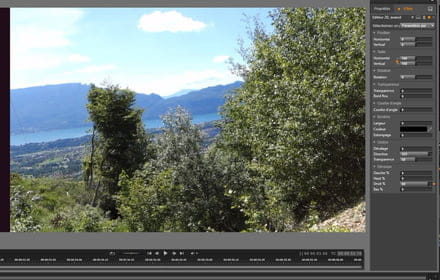
[https://img-19.ccm2.net/ImoiVcYGg6axMCnZ2MNZWEA2JP0=/919bf2646b3744fa80fbe7a2f847db52/tmp/pinnaclle_masque.jpg
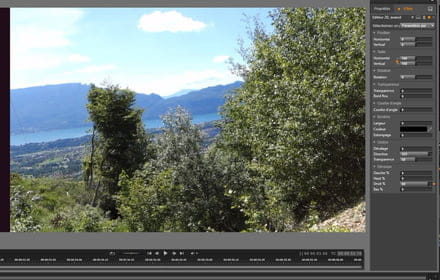
Bonjour glandu et merci pour ta réponse.
Je suis sous Pinnacle 20, oui je vois à peu près !!! mais çà parait...disons pas simple !!!
N'existe t'il pas un effet tout fait !? ou à télécharger ?
Merci d'avance
Je suis sous Pinnacle 20, oui je vois à peu près !!! mais çà parait...disons pas simple !!!
N'existe t'il pas un effet tout fait !? ou à télécharger ?
Merci d'avance

Bonjour c'est à mon avis à la portée d'un débutant qui s'intéresse au montage profitez de votre achat
l'utilisation de masque est courant pour des effets de clonage en particulier ou pour créer un itinéraire animé, un masque c'est un écran noir au départ que l'on découpe pour laisser visible que la partie désirée du clip, il faudra 5 pistes de montage pour afficher les 4 bandes noires il faut un peu de pratique et le plaisir commence à la création
copier coller des effets tout fait vu et revu c'est pas valorisant et pour votre exemple je n'en connais pas je peux vous guidez pour commencer à faire un masque si vous voulez continuer votre projet
l'utilisation de masque est courant pour des effets de clonage en particulier ou pour créer un itinéraire animé, un masque c'est un écran noir au départ que l'on découpe pour laisser visible que la partie désirée du clip, il faudra 5 pistes de montage pour afficher les 4 bandes noires il faut un peu de pratique et le plaisir commence à la création
copier coller des effets tout fait vu et revu c'est pas valorisant et pour votre exemple je n'en connais pas je peux vous guidez pour commencer à faire un masque si vous voulez continuer votre projet

bonjour j'ai fais un essai et j'ai trouvé une méthode plus simple et ça me fait plaisir de vous faire un topo
on utilisera le titreur et on appliquera dans le cadre blanc qui sera redimensionner progressivement d'un format rectangulaire à un format 4/3 un bémol pour le 4/3 si il ya des personnages en gros plans ils seront déformés mais correct pour un paysage
mettez votre photo d'arrière plan sur la piste2
ouvrez le titreur sélectionnez et supprimez la ligne titre
allez dans paramètre de l'arrière plan
cilquez sur le damier et choisissez la couleur noire appliquez
vous avez toujours le titreur sur la page vous allez en bas à gauche
cliquez sur le second icône après ABC "outils de forme"
cliquez" rectangle" , un rectangle blanc s’affiche vous le redimensionnez avec la souris et les « poignées » à votre guise pour laisser une partie le cadre noir
sélectionnez la partie blanche et changez la couleur en prenant une couleur verte « flacshie » pour ce faire cliquez sur le petit triangle à gauche de "surface" ,r"emplir" prenez une couleur vert vif "appliquer"
ok
vous avez donc votre premier calque vous faites
votre calque noir et vert est sur votre time ligne fixez le sur une piste au-dessus de votre photo d’arrière plan profitez en pour allonger votre photo sur la time line
cliquez sur le calque bouton droit et « ouvrir l’édition des effets »
cliquez sur « incrusteur » et sur le carré vert faites ok
en superposant votre image et le calque vous verrez un cadre noir et votre photo qui à remplacé le vert
refaites plusieurs fois cette opération pour modifier les dimensions de votre cadre et lui donnez une fluidité
si vous calé et que mon topo est brouillon appelez-moi
on utilisera le titreur et on appliquera dans le cadre blanc qui sera redimensionner progressivement d'un format rectangulaire à un format 4/3 un bémol pour le 4/3 si il ya des personnages en gros plans ils seront déformés mais correct pour un paysage
mettez votre photo d'arrière plan sur la piste2
ouvrez le titreur sélectionnez et supprimez la ligne titre
allez dans paramètre de l'arrière plan
cilquez sur le damier et choisissez la couleur noire appliquez
vous avez toujours le titreur sur la page vous allez en bas à gauche
cliquez sur le second icône après ABC "outils de forme"
cliquez" rectangle" , un rectangle blanc s’affiche vous le redimensionnez avec la souris et les « poignées » à votre guise pour laisser une partie le cadre noir
sélectionnez la partie blanche et changez la couleur en prenant une couleur verte « flacshie » pour ce faire cliquez sur le petit triangle à gauche de "surface" ,r"emplir" prenez une couleur vert vif "appliquer"
ok
vous avez donc votre premier calque vous faites
votre calque noir et vert est sur votre time ligne fixez le sur une piste au-dessus de votre photo d’arrière plan profitez en pour allonger votre photo sur la time line
cliquez sur le calque bouton droit et « ouvrir l’édition des effets »
cliquez sur « incrusteur » et sur le carré vert faites ok
en superposant votre image et le calque vous verrez un cadre noir et votre photo qui à remplacé le vert
refaites plusieurs fois cette opération pour modifier les dimensions de votre cadre et lui donnez une fluidité
si vous calé et que mon topo est brouillon appelez-moi

